Si vous recevez un message disantLe rappel enregistre désormais les instantanés,mais aucun instantané n'est enregistré sur votre ordinateur Windows 11, alors cet article vous aidera. Recall Snapshot capture des instantanés de votre activité et, sur cette base, crée une chronologie consultable de votre action.
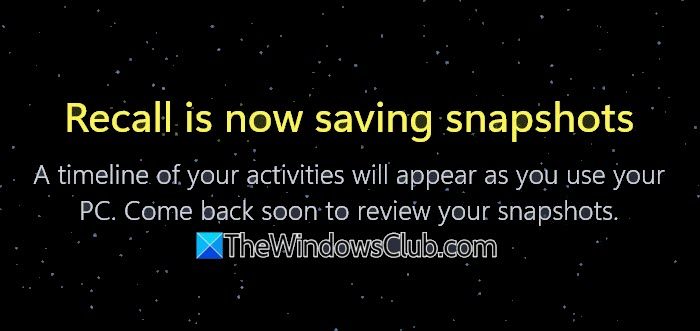
Le rappel enregistre désormais les instantanés
Une chronologie de vos activités apparaîtra au fur et à mesure que vous utilisez votre PC. Revenez bientôt pour revoir vos instantanés.
Le rappel enregistre maintenant les instantanés – mais aucun instantané n'est enregistré
Si vous recevez un message disantLe rappel enregistre désormais les instantanés,mais aucun instantané n'est enregistré sur votre ordinateur Windows 11, suivez ces solutions et solutions de contournement :
- Redémarrez votre ordinateur et essayez
- Activez l'option Enregistrer les instantanés
- Vérifiez l'entrée de registre
- Vérifier l'espace de stockage disponible
- Assurez-vous que vous disposez de l'autorisation sur les dossiers de rappel
- Activer le démarrage sécurisé
- Enregistrez le démarrage propre
Avant de continuer, assurez-vous que votre PC répond aux exigences minimales.
Rappelez-vous de ne PAS enregistrer d'instantanés
1] Redémarrez votre ordinateur et voyez
Tout d’abord, nous devons redémarrer le système. Le redémarrage permettra à Recall de supprimer tous les problèmes qui auraient pu causer ce problème. Cependant, si le redémarrage de des ne vous aide pas, passez à la solution suivante.
Lire:
2] Activez l'option Enregistrer les instantanés
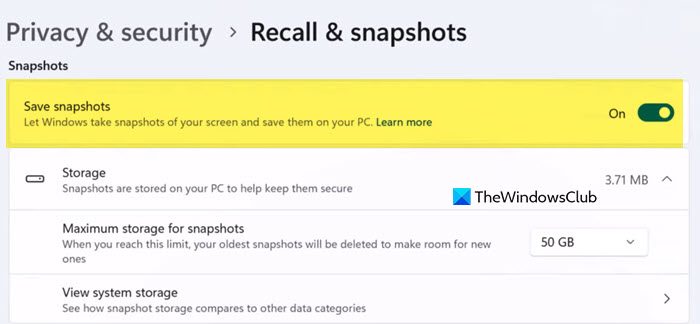
Une autre méthode pour éliminer le problème consiste à désactiver l’option permettant d’enregistrer l’instantané, puis à la réactiver. Il est possible que même si cette option est activée, Windows ne puisse pas l'enregistrer. Suivez donc les étapes mentionnées ci-dessous pour faire de même.
- OuvrirParamètrespar Gagner + I.
- Maintenant, allez auConfidentialité et sécuritélanguette.
- Ensuite, recherchez leRappel et instantanésoption et cliquez dessus.
- Vous devez ensuite désactiver la bascule pourEnregistrer des instantanésde laInstantanéssection.
- Attendez quelques secondes. Si possible, redémarrez le système, puis réactivez la fonctionnalité.
Une fois terminé, vérifiez si le problème persiste.
3] Vérifiez l'entrée de registre
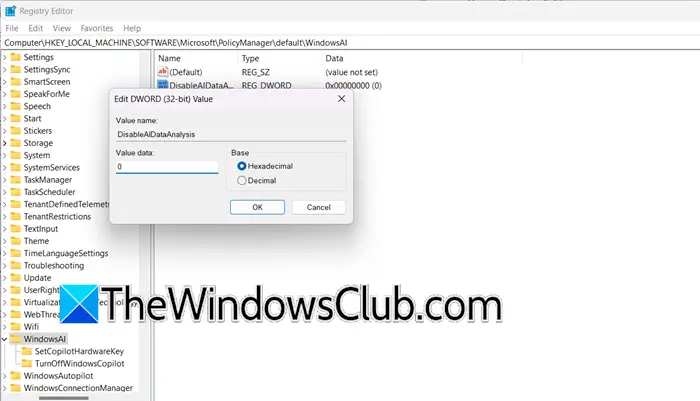
Si vous avez configuré un paramètre particulier à partir du registre, vous ne pourrez pas le remplacer à partir des paramètres. Nous devons donc vérifier les paramètres du registre et apporter quelques modifications si nécessaire. Cependant, avant de modifier le registre, vous.
Pour vérifier les paramètres de rappel dans le registre Windows, suivez les étapes ci-dessous.
- Ouvrez leÉditeur de registre.
- Ensuite, allez àFichier > Importer,sélectionnez un emplacement et enregistrez le fichier.
- Maintenant, allez à
HKEY_LOCAL_MACHINE\SOFTWARE\Microsoft\PolicyManager\default\WindowsAI. - Vérifiez siDésactiverAIDataAnalysisest réglé sur 1 – ce qui signifie qu’il est désactivé. Réglez-le sur0pour activer la sauvegarde des instantanés.
Une fois terminé, redémarrez votre ordinateur et vérifiez si le problème est résolu.
4] Vérifier l'espace de stockage disponible
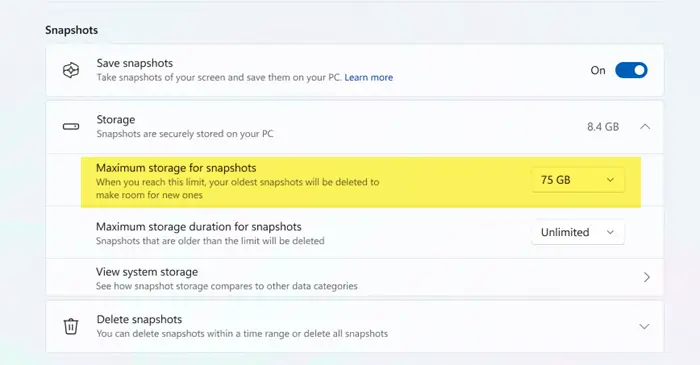
Quand tu vas àParamètres > Confidentialité et sécurité > Rappel et instantanés,vous aurez une option pour configurerStockage maximal pour les instantanés.Une fois que la taille de votre instantané atteint la limite, les anciens instantanés seront supprimés.
Augmentez cette limite et voyez si cela aide. Accédez au même panneau de paramètres, puis utilisez le menu déroulant pour augmenterStockage maximal pour les instantanés.
Une fois terminé, vérifiez si le problème est résolu.
5] Assurez-vous que vous disposez de l'autorisation sur les dossiers de rappel
Le dossier ImageStore, situé dans%LOCALAPPDATA%\CoreAIPlatform.00\UKP,contient les captures d'écran prises par Recall.
Nous devons vérifier et nous assurer que vous avez, sinon, il ne parviendra pas à enregistrer les instantanés. Il faut faire un clic droit surDossier ImageStore,aller àPropriétés > Sécurité,puis assurez-vous que vous disposez d'un contrôle total. Faites également de même avec leUKPdossier.
Est-ce que cela aide ? Sinon, annulez les modifications.
6] Activer le démarrage sécurisé
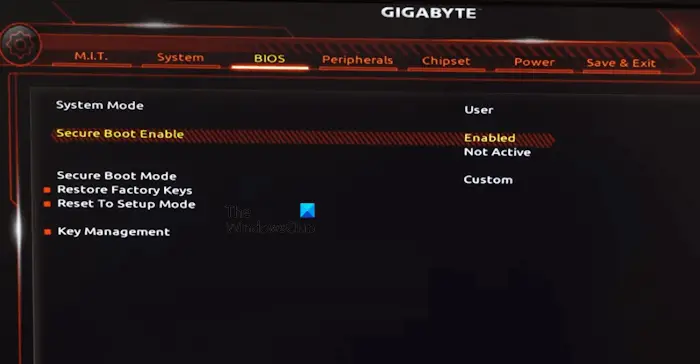
Pour prendre un instantané de rappel, votre ordinateur doit être activé pour le démarrage sécurisé. Cela garantit que votre ordinateur démarre avec un micrologiciel système fiable. À, suivez les étapes mentionnées ci-dessous.
- Aller àParamètres > Système > Récupération > Démarrage avancé.
- Cliquez sur leRedémarrer maintenantbouton.
- Maintenant, une fois votre ordinateur démarré, accédez àDépannage > Options avancées.
- Sélectionnez Paramètres du micrologiciel UEFI pour accéder au BIOS.
- RechercherDémarrage sécurisésous leSécurité / Démarrage / AuthentificationLanguette.
- Réglez-le sur Activé.
- Enregistrez et quittez.
Enfin, vérifiez si le problème persiste.
7] Enregistrez le démarrage propre
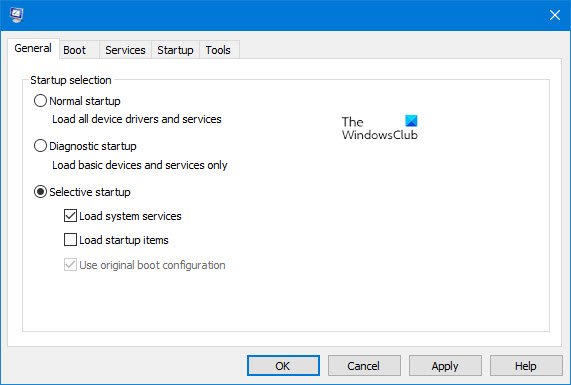
Vous pouvez rencontrer ce problème en raison d'un service tiers interférant avec les instantanés de rappel. Dans ce cas, nous devonspuis vérifiez si cela enregistre. Si les instantanés sont enregistrés, nous devons identifier et désactiver manuellement le processus problématique. Si le programme lié à ce processus n’a pas d’importance, nous pouvons même le supprimer.
J'espère que vous pourrez résoudre le problème en utilisant les solutions mentionnées dans cet article.
Les instantanés de rappel ne sont plus enregistrés
Si le rappel affiche un messageLes instantanés ne sont plus enregistrés, attendez quelques minutes et voyez, et si vous ne les voyez toujours pas enregistrés, redémarrez votre ordinateur et voyez.
Lire:
Où sont stockés les instantanés de rappel ?
Les instantanés de rappel sont stockés localement sur votre appareil. Plus précisément, ils sont enregistrés dans un dossier du répertoire CoreAIPlatform.00. Pour accéder au dossier ImageStore contenant les captures d'écran prises par Recall, accédez à%LOCALAPPDATA%\CoreAIPlatform.00\UKP.
Lire:
Comment désactiver le rappel ?
Pour désactiver le rappel, ouvrezParamètres,puis allez àConfidentialité et sécurité > Rappel et instantanés.Et puis désactivez l’option Enregistrer les instantanés. Vous pouvez également définir la clé de registreHKEY_LOCAL_MACHINE\SOFTWARE\Microsoft\PolicyManager\default\WindowsAI/DisableAIDataAnalysisà1.
Lire aussi: Comment



![Imprimante imprimant une double vision sur un ordinateur Windows [Réparer]](https://elsefix.com/tech/tejana/wp-content/uploads/2024/09/Printer-printing-double-vision-Fix.jpg)
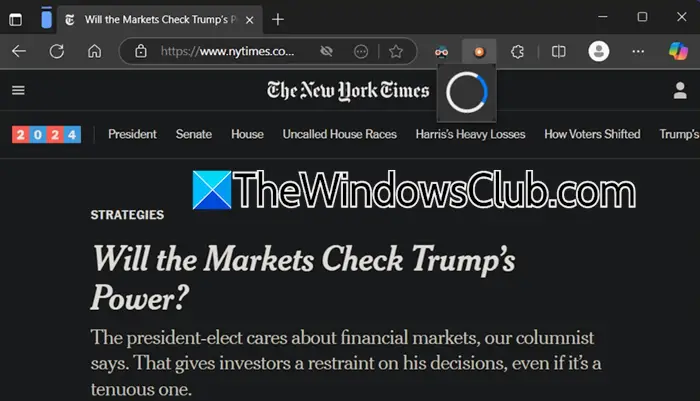
![Code de vérification Deepseek non reçu [correctif]](https://elsefix.com/tech/tejana/wp-content/uploads/2025/02/DeepSeek-Verification-code-not-received-Fix.jpg)







![[Mise à jour du logiciel] CCleaner 6.31.11415 publié, voici les nouveautés et les correctifs](https://media.askvg.com/articles/images3/CCleaner.png)